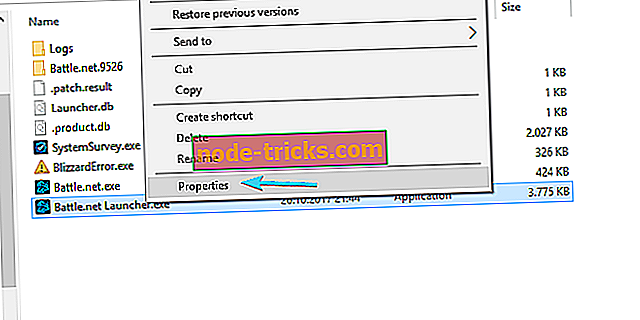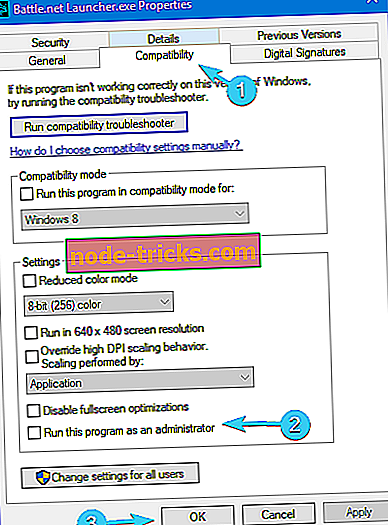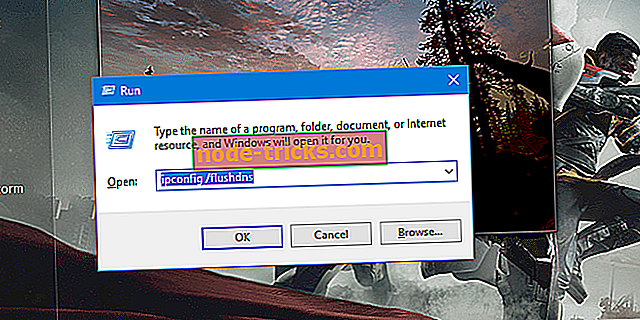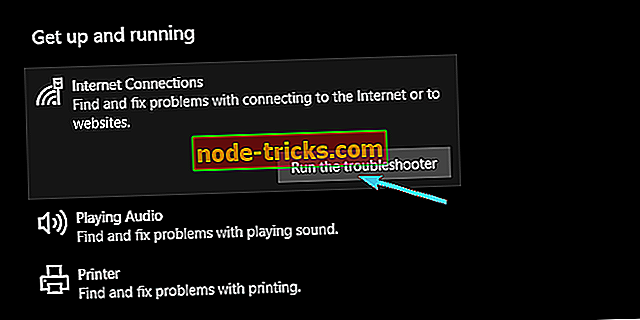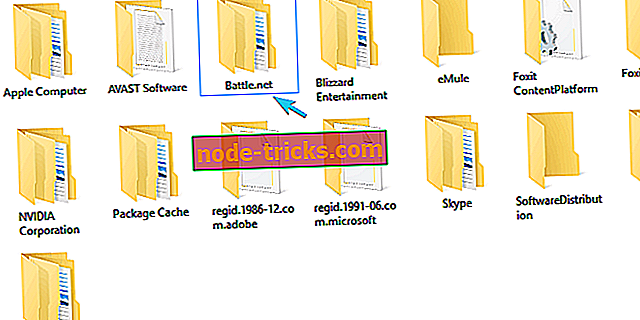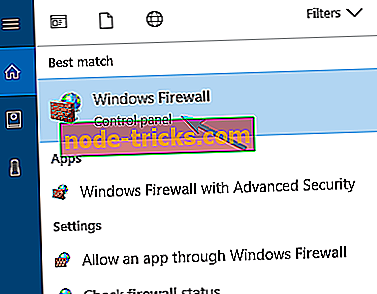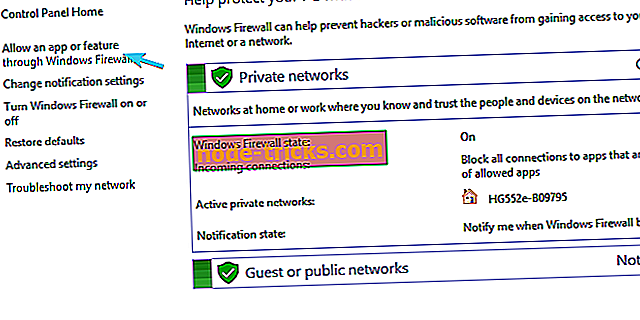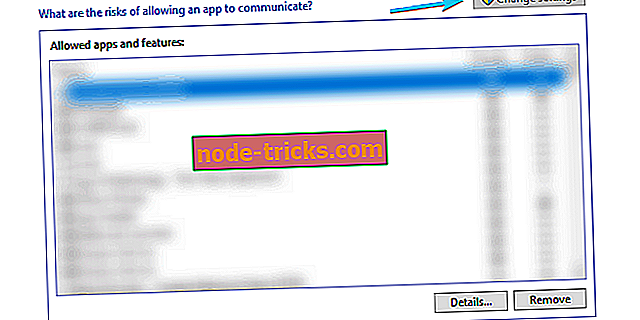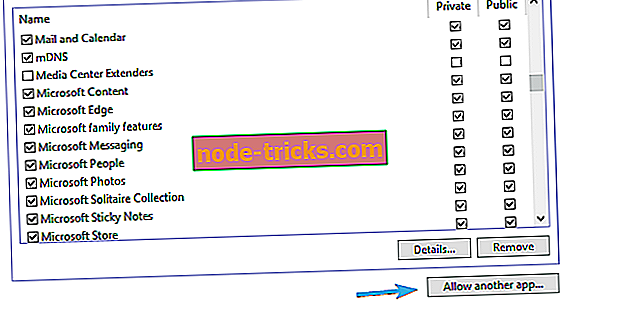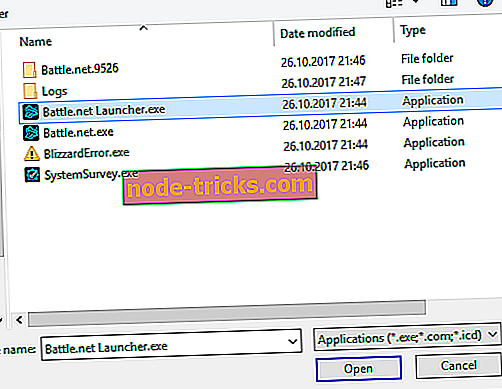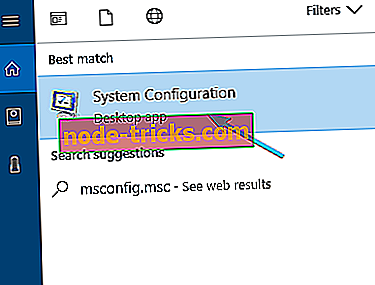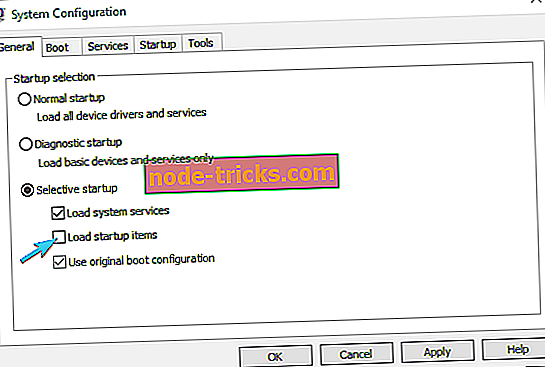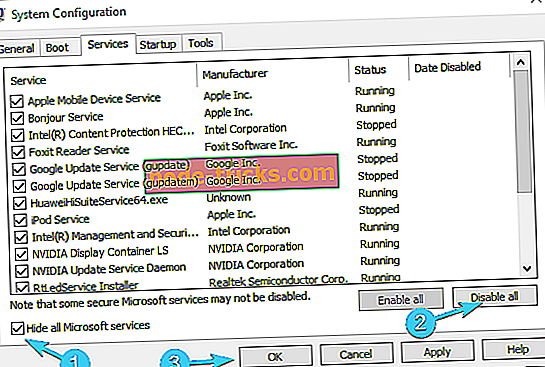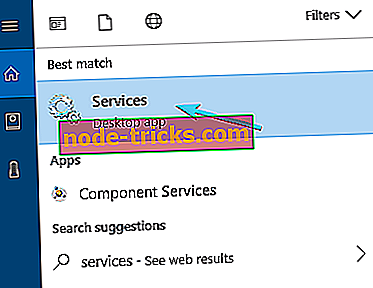Tukaj je, kako popraviti Battle.net zaganjalnik, ki se ne odpre v 6 korakih
Če se zaganjalnik Battle.net ne odpre na vašem računalniku, ne boste mogli igrati nobene igre Blizzard. To je lahko velik problem, a na srečo obstaja način, kako to težavo odpraviti enkrat za vselej.
Blizzardov odjemalec Battle.net je trden in zanesljiv del programske opreme. To je že stoletja in je najboljši pokazatelj izjemnega pristopa, ki ga Blizzard potrebuje, ko gre za distribucijo iger.
Vendar pa tudi vrhunski odjemalec za zagon iger / namizni računalnik občasno naleti na težave. Nekateri uporabniki so sporočili, da zaganjalnik Battle.net med inicializacijo ne bo niti začel niti se nepričakovano zrušil.
Ker obstaja veliko možnih krivcev za ta dogodek, smo poskrbeli za vse. Torej, če zaganjalnik Battle.net ne bo odprt po več poskusih, ne skrbite - na pravem mestu ste. Navedene rešitve najdete spodaj.
Če se aplikacija Blizzard ne odpre, jo popravite s temi rešitvami
- Zaženite zaganjalnik Battle.net kot admin
- Počisti predpomnilnik zaganjalnika
- Preverite protivirusni program in požarni zid
- Onemogočite programe v ozadju
- Omogočite storitev sekundarne prijave
- Znova namestite zaganjalnik Battle.net
Rešitev 1 - Zaženite strežnik Battle.net kot skrbnik
Včasih se zaganjalnik Battle.net ne odpre, ker nimajo upravnih privilegijev. To je razmeroma pogosta težava pri številnih aplikacijah, vendar je na srečo mogoče zlahka rešiti.
Brez ustreznih upravnih dovoljenj zaganjalnik Battle.net ne bo deloval tako, kot je predvideno, ali pa se sploh ne bo začel. Torej, kar morate storiti, je, da mu podelite upravno dovoljenje in se prepričate, da se lahko prosto poveže z namenskimi strežniki.
Navodila za zagon strežnika Battle.net so:
- Pomaknite se na C: Programske datoteke (ali programske datoteke x86) Battle.net.
- Z desno miškino tipko kliknite Battle.net Launcher.exe in odprite Lastnosti .
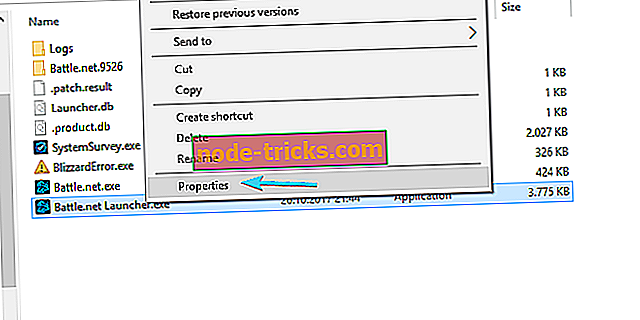
- Izberite kartico Združljivost .
- Potrdite polje » Zaženi ta program kot skrbnik « in potrdite spremembe.
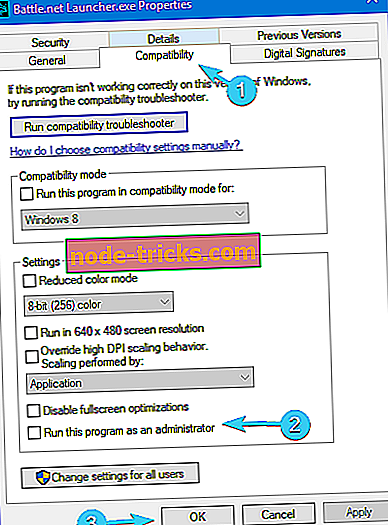
Poleg tega vam priporočamo, da preverite nastavitve povezave, ker se zagozditev večinoma zgodi med posodabljanjem odjemalca. Nekaj korakov za odpravljanje težav s povezavo:
- Flush DNS.
- Pritisnite tipko Windows + R, da prikličete ukazno vrstico Run povišano.
- V ukazno vrstico vnesite ipconfig / flushdns in pritisnite Enter .
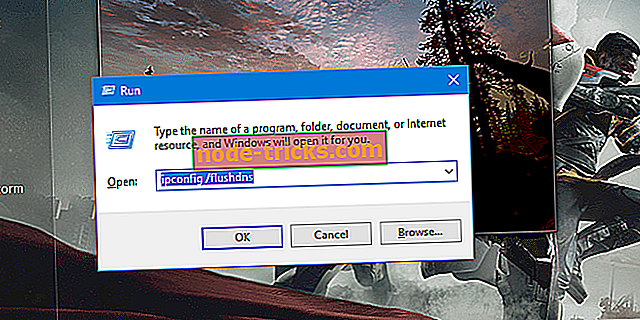
- Uporabite žično povezavo.
- Znova zaženite usmerjevalnik ali modem.
- Ponastavite usmerjevalnik in / ali modem na tovarniške nastavitve.
- Zaženite program Windows Internet Connection Troubleshooter.
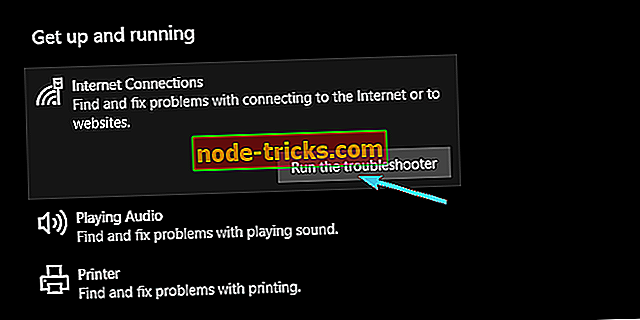
Ko izvedete vse korake od zgoraj, morate odpraviti težavo. V primeru, da je težava še vedno tam, to pomeni, da vaša omrežna povezava deluje pravilno in se lahko premaknete na naslednjo rešitev.
2. rešitev - počistite predpomnilnik zaganjalnika in izbrišite mapo Orodja
Tako kot vsaka druga aplikacija, bo zaganjalnik Battle.net shranil veliko sekundarnih podatkov, ki so odgovorni za njegovo brezhibno obdelavo in konfiguracijo.
Zdaj lahko vsaka datoteka postane poškodovana ali nepopolna in s tem povezani program ne bo uspešen. Včasih lahko popravite te datoteke, vendar jih boste morali večkrat izbrisati in dovoliti aplikaciji, da jih ponovno zgradi iz nič.
To je tisto, kar morate storiti z zaganjalnikom Battle.net, da bi rešili to težavo.
Zdaj sledite tem korakom, da izbrišete mapo predpomnilnika in orodij v programskih podatkih:
- Z desno miškino tipko kliknite opravilno vrstico in odprite upravitelja opravil .
- Ubijte te procese:
- Proces igre
- Agent.exe ali Blizzard Update Agent.exe
- Blizzard Battle.net
- Zaprite upravitelja opravil in pritisnite tipko Windows + R, da odprete ukazno vrstico Zaženi.
- V ukazno vrstico vnesite C: ProgramData in pritisnite Enter .
- Poiščite mapo Battle.net in jo izbrišite.
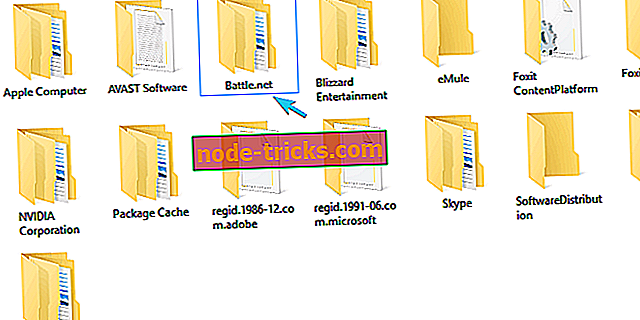
- Znova zaženite Battle.net in poiščite spremembe.
3. rešitev - Preverite protivirusni program in požarni zid
Poudarili smo že dejstvo, da se zaganjalnik Battle.net ne začne, če ni povezave. Toda večino časa težava ni povezana s povezavo.
Včasih protivirusni program ali požarni zid tretje osebe prepreči zaganjalniku Battle.net, da doseže namenske strežnike in jih posodobi.
To ni ravno redko, zato je priporočljivo, da onemogočite protivirusni program ali ustvarite izjemo (izključite mapo Battle.net). V vsakem primeru ne priporočamo, da v celoti odstranite protivirusni program zaradi očitnih varnostnih tveganj.
Poleg tega obstaja tudi požarni zid Windows kot možen razlog za nezmožnost Battle.net-a za zagon. Če niste prepričani, kako omogočiti zaganjalniku Battle.net, da komunicira prek požarnega zidu Windows, sledite spodnjim korakom:
- Vnesite požarni zid v iskalno vrstico Windows in odprite požarni zid Windows .
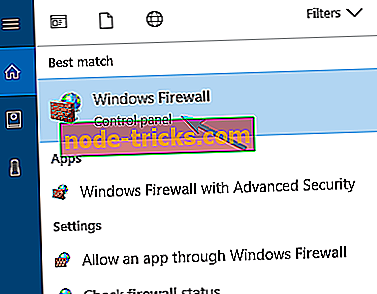
- V levem podoknu kliknite " Dovoli aplikaciji ali funkciji prek požarnega zidu Windows ".
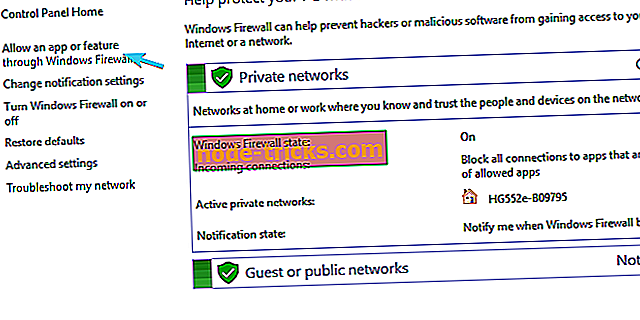
- Izberite možnost Spremeni nastavitve .
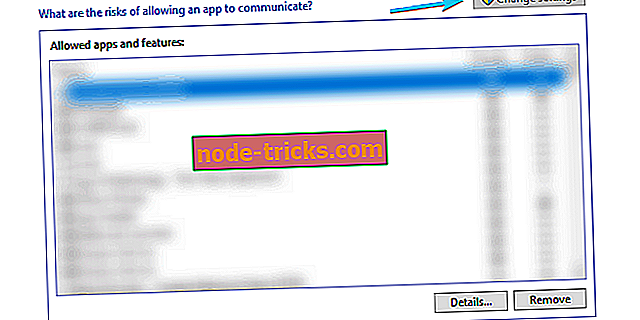
- Kliknite gumb » Dovoli drugo aplikacijo «.
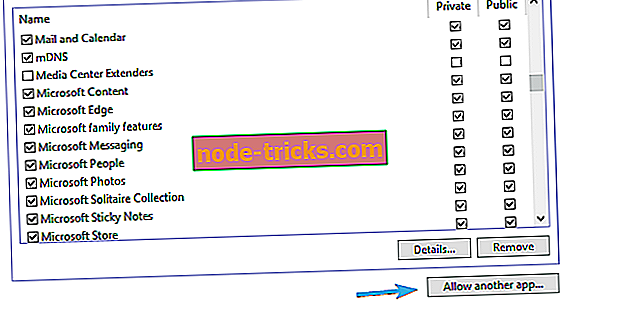
- Kliknite na Browse in pojdite na C: Program Files (ali Program Files x86) Battle.net.
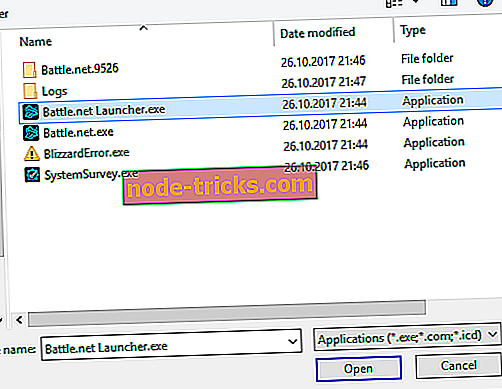
- Dodajte Battle.net Launcher.exe in potrdite spremembe.
Po tem je treba zaustaviti zaustavitev Battle.net. Če ni tako, potem vsekakor preverite zadnji dve stopnji.
4. rešitev - onemogočite programe v ozadju
Nekateri programi v ozadju lahko preprečijo zagon zaganjalnika Battle.net. Obstaja veliko različnih aplikacij, ki lahko vplivajo na tega odjemalca namizja, in pogosto ga podpira podpora Blizzard, da jih poskusi in onemogoči pred vsem drugim. Sedaj, čeprav se tega zavedate, lahko traja veliko časa za individualno onemogočanje programov in iskanje izboljšav.
Torej je najboljši način, da ugotovite, kakšen drug program tretje osebe, ki preprečuje zaganjalniku Battle.net, da poskusi selektivni zagonski način.
To naredite tako:
- V iskalni vrstici Windows vnesite msconfig.msc in odprite Konfiguracija sistema .
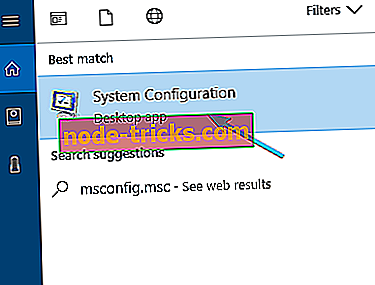
- Izberite selektivni zagon .
- Počistite polje » Naloži zagonske elemente «.
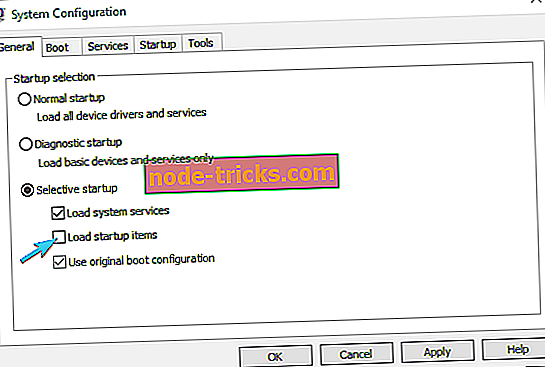
- Zdaj se pomaknite na zavihek Storitve .
- Označite polje » Skrij vse Microsoftove storitve «.
- Če želite potrditi spremembe, kliknite Onemogoči vse in nato V redu .
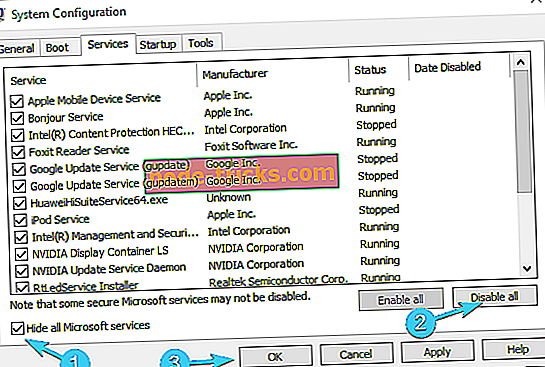
- Nazadnje ponovno zaženite računalnik in znova zaženite Blizzard.
S tem boste vsaj v jasnem glede negativnega vpliva programov tretjih oseb. Če se stranka začne - dobro, če ne - premaknite se na dodatne korake.
5. rešitev - omogočite storitev sekundarne prijave
Druga redko uporabljena storitev in druga možna rešitev za vaš problem. Storitev Sekundarna prijava je namreč namenjena izogibanju večkratnim prijavnim prijavam, zato lahko določen program s skrbniškimi dovoljenji dejansko zaženete iz ne-skrbniškega računa. In iz nekega posebnega razloga je Battle.net-ov zaganjalnik močno odvisen od te storitve, zato jo boste morali omogočiti.
Če želite to storiti, sledite spodnjim korakom:
- Vnesite storitve v iskalno vrstico in odprite Storitve .
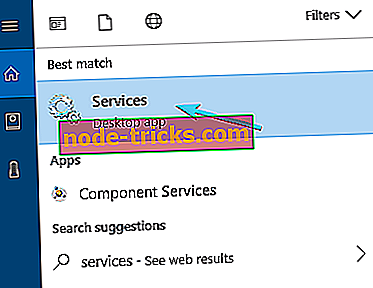
- Pomaknite se na storitev sekundarne prijave, z desno tipko miške kliknite nanjo in odprite Lastnosti .
- Spremenite tip zagona v Samodejno .
- Zaženite storitev in potrdite spremembe.

- Znova zaženite računalnik, če želite uporabiti spremembe.
6. rešitev - Znova namestite zaganjalnik Battle.net
Nazadnje, če so bile vse prejšnje rešitve nesmiselne, je ponovna namestitev zadnja možnost. Veliko uporabnikov, ki jih je prizadela ta težava, so ga poskušali rešiti s ponovno namestitvijo namizne aplikacije takoj. Kljub temu, da odstranite namestitvene datoteke iz mape Programske datoteke, so v mapi Programski podatki še vedno datoteke.
V bistvu je vse ostalo enako, ko je aplikacija ponovno nameščena. Zato, da popolnoma odstranite namizno aplikacijo Battle.net in odpravite težavo, sledite tem navodilom:
- V vrstici za iskanje vnesite control in odprite nadzorno ploščo .
- Izberite Pogled kategorije in odprite Odstrani program .
- Odstranite namiznega odjemalca Battle.net iz računalnika.
- Zdaj pritisnite tipko Windows + R, da odprete pogovorno okno Zaženi .
- Vpišite C: Programski podatki v ukazni vrstici in pritisnite Enter.
- Izbrišite mapo Battle.net.
- Znova zaženite računalnik.
- Tukaj prenesite namestitveni program Battle.net in ga namestite.
To bi moralo rešiti vaše težave in imeti možnost zagona zaganjalnika Battle.net in njegovih iger brez težav. V primeru, da ste še vedno v problemu, vam lahko predlagamo, da ponovno namestite sistem. Celoten postopek je pojasnjen v tem članku, zato poskrbite, da ga preverite.
To je zaprtje. Če imate vprašanja v zvezi z zaganjalnikom Battle.net ali alternativnimi rešitvami, nam to sporočite v spodnjem oddelku za komentarje.